Come scaricare giacenza media UniCredit
Hai appena scoperto che, tra i documenti indispensabili per richiedere l'ISEE, è necessaria la giacenza media del tuo conto corrente nell'anno precedente. Hai così aperto il sito e l'app del tuo istituto bancario, UniCredit, ma non sei riuscito a capire dove rintracciare tale informazione.
Beh, se le cose stanno così, lascia che ti dica che sei atterrato sulla pagina Web giusta. Nelle prossime righe, infatti, ti mostrerò come scaricare giacenza media UniCredit sia dal sito Web che dall'app. Vedrai, non si tratta di nulla di complicato!
Perciò, se sei pronto, direi di non perdere altro tempo: mettiti seduto bello comodo e ritaglia cinque minuti del tuo prezioso tempo libero da dedicare alla lettura di questa guida. A me non resta altro da fare, se non augurarti buona lettura e buona fortuna per tutto!
Come scaricare giacenza media UniCredit
Per scaricare giacenza media UniCredit è sufficiente andare nella sezione Richiedi ISEE, da sito o da app, selezionare il documento giacenza media e indicare l'anno di tuo interesse. Dopo aver confermato, il documento in formato PDF sarà disponibile per il download. Di seguito ti mostrerò nel dettaglio come procedere.
Come scaricare la giacenza media UniCredit sito
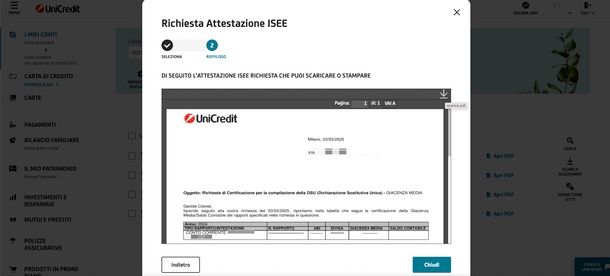
Se desideri compiere l'operazione in oggetto da PC, comodamente da browser Web, collegati innanzitutto al portale ufficiale di UniCredit. Dopo aver gestito i cookie, premi sul tasto ACCESSO AREA CLIENTI presente in alto a destra. Compariranno a schermo i campi per inserire il Codice adesione (quello costituito da 8 cifre che puoi trovare anche sul contratto con la banca) e il PIN che hai scelto relativamente al servizio.
Se stai avendo qualche difficoltà a ricordare questi dati, magari perché solitamente accedi al tuo conto da app, sappi che il PIN è lo stesso che utilizzi su quest'ultima (e puoi eventualmente recuperarlo seguendo le procedure che ti ho illustrato nel mio tutorial dedicato), mentre il codice adesione puoi trovarlo facendo tap sull'icona del profilo, in alto a destra nell'interfaccia dell'app, e selezionando la voce I tuoi dati.
Dopo aver inserito le credenziali e premuto il pulsante Accedi all'area riservata, riceverai sul dispositivo mobile associato all'app la notifica Autorizza, che, una volta premuta, ti permetterà di fare tap sulla voce Consenti. Terminata questa operazione, avrai accesso all'interfaccia Web di UniCredit sul tuo computer.
A questo punto, premi prima sulla voce Documenti presente in cima alla schermata e poi su RICHIEDI ISEE. Nella pagina Richiesta Attestazione ISEE che si apre, assicurati che nel campo Rapporto sia indicato il conto di tuo interesse, quindi clicca sul campo Anno di riferimento e scegli l'anno desiderato dal menu a tendina. Ora, nella sezione TIPO DI ATTESTAZIONE, spunta solo l'opzione Giacenza media e clicca sul tasto Prosegui per avviare la creazione del rapporto. Attendi che il sistema generi il rapporto; una volta completato, si aprirà automaticamente un'anteprima del documento.
Per scaricare la giacenza media in formato PDF, fai clic sull'icona con la freccia verso il basso, situata nell'angolo in alto a destra dell'anteprima del rapporto. Il documento verrà scaricato nella cartella Download del computer o nel percorso che hai impostato per i download.
Come scaricare giacenza media UniCredit App
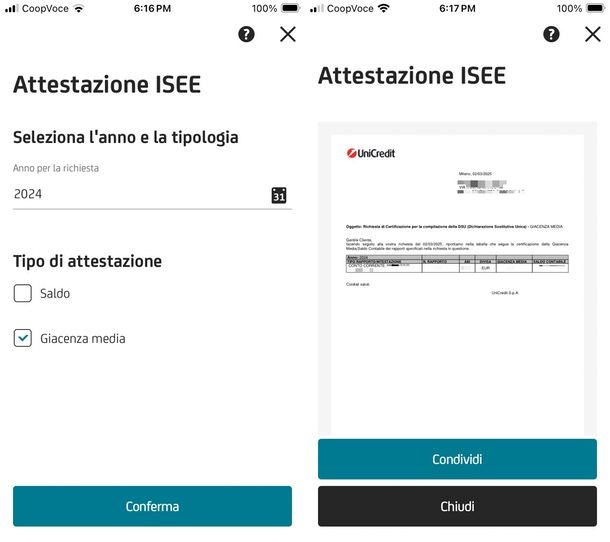
Al netto della possibilità di poter agire da Web, puoi procedere anche direttamente dall'applicazione ufficiale per dispositivi Android, Huawei e iPhone, chiamata Mobile Banking UniCredit.
Dunque, se ti stai chiedendo come scaricare giacenza media sull'app UniCredit, avvia come prima cosa l'applicazione del servizio bancario sul tuo smartphone e accedi al tuo account digitando il relativo codice d'accesso nel campo preposto o autenticandoti tramite riconoscimento biometrico.
Ora, nella schermata principale del tuo conto, premi sull'icona circolare con le tue iniziali in alto a destra, premi sulla voce Comunicazioni e spostati nella scheda Documenti. Nella nuova pagina che si apre, premi sulla voce RICHIEDI ISEE.
Nella pagina Attestazione ISEE che si apre, premi sul campo Anno per la richiesta, seleziona l'anno di tuo interesse e premi sul tasto Salva. Ora, nella sezione Tipo di attestazione, se ti interessa scaricare solo la giacenza media, assicurati che solo tale campo sia spuntato e premi sul tasto Conferma. Attendi la creazione, quindi in automatico si aprirà un'anteprima del documento pronto da scaricare: premi su Condividi e scegli l'opzione per salvare il documento in formato PDF nel gestore file del tuo smartphone (es. Salva su Gestore File/Salva su File).
Se preferisci, puoi anche scegliere altre opzioni di condivisione. Ad esempio, puoi inviare il documento via email, condividere tramite app di messaggistica o caricarlo su servizi di cloud storage come Google Drive o Dropbox. Dopo aver scelto l'opzione di condivisione desiderata, segui le istruzioni sullo schermo per completare l'operazione. Semplice, vero?

Autore
Salvatore Aranzulla
Salvatore Aranzulla è il blogger e divulgatore informatico più letto in Italia. Noto per aver scoperto delle vulnerabilità nei siti di Google e Microsoft. Collabora con riviste di informatica e cura la rubrica tecnologica del quotidiano Il Messaggero. È il fondatore di Aranzulla.it, uno dei trenta siti più visitati d'Italia, nel quale risponde con semplicità a migliaia di dubbi di tipo informatico. Ha pubblicato per Mondadori e Mondadori Informatica.





